Hoe maak ik een 360 livestream op Youtube
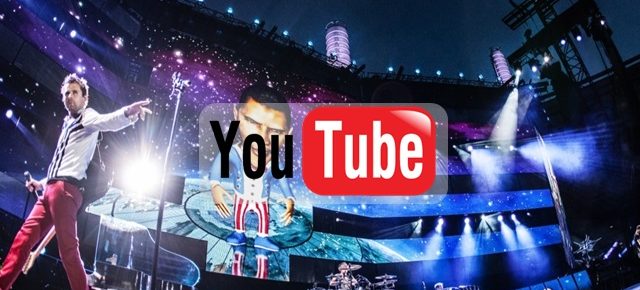
Youtube is al enige tijd druk bezig met 360° video, op het platform is een dagelijks groeiend aanbod van 360° video's en als je zelf een 360° camera bezit is het inmiddels ook kinderspel om zelf een 360° video te maken en deze op Youtube te zetten.
Daarnaast werd er recent een optie onthuld waarmee je met 1 regel simpele code volledig interactieve en "Cardboard Ready" 360° video (en foto) kan embedden op je eigen website.
 Je komt vervolgens terecht in de "Basisinformatie" tab, vul hier de gegevens in zoals je wilt dat deze zichtbaar worden en hoe je wilt dat deze gevonden kan worden.
Je komt vervolgens terecht in de "Basisinformatie" tab, vul hier de gegevens in zoals je wilt dat deze zichtbaar worden en hoe je wilt dat deze gevonden kan worden.
 Ga vervolgens naar de tab "Geavanceerde instellingen" en pas daar de volgende instellingen aan:
Vink de "This Live Stream is 360°" aan (rechts onderin)
Ga vervolgens naar de tab "Geavanceerde instellingen" en pas daar de volgende instellingen aan:
Vink de "This Live Stream is 360°" aan (rechts onderin)
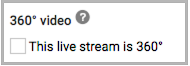

Livestream 360 video op Youtube
De techniek staat niet stil en Google bewijst wederom dat het Virtual Reality en 360° content een warm hart toedraagt. De geruchten gingen al een tijdje maar nu is het ook daadwerkelijk mogelijk om zelf een 360° Livestream te maken op Youtube. De mogelijkheden die hiermee ontstaan zijn echt geweldig; Livestreamen van concerten, sportwedstrijden of andere evenementen zijn slechts een paar mogelijkheden. We zien echter ook een toegevoegde waarde voor bijvoorbeeld correspondenten die "on the ground" verslag doen van nieuwswaardige gebeurtenissen. Journalisten zijn nu in staat om via Youtube live 360° verslag te doen en je midden in de gebeurtenissen neer te zetten, het nieuws zal nooit meer hetzelfde zijn ;-) We noemen hier slechts enkele voor de hand liggende mogelijkheden die ontstaat met de mogelijkheid om te livestreamen in 360°, gebruik je fantasie en bedenk je wat voor deuren dit opent.Hoe zet ik een 360° livestream op in Youtube?
Om een 360° livestream in Youtube te openen dien je rekening te houden met een aantal zaken. Als eerste dien je een aantal instellingen aan te passen die er voor zorgen dat jouw 360 Livestream op de juiste wijze de wereld ingaat.Instellingen 360 Livestream Youtube
Als eerste is het belangrijk om te weten dat Youtube 360 Livestream op dit moment enkel en alleen video's in "equirectangular" formaat kan afhandelen, praktisch alle 360° camera's kunnen dit formaat echter gewoon leveren.1. Downloaden van Coderingsprogramma
Voordat dat je kan livestreamen op Youtube dien je (ook voor niet 360° livestreams) coderingssoftware te downloaden, als al gebruik maakt van Livestreams zal je dit al hebben, anders volg je de aanwijzingen hier (Let op: als je al coderingssoftware hebt dien je je instellingen nog wel aan te passen bij stap 3)2. Opzetten van je 360° livestream:
Ga naar het Livestream platform van Youtube en selecteer "Live Event aanmaken" Je komt vervolgens terecht in de "Basisinformatie" tab, vul hier de gegevens in zoals je wilt dat deze zichtbaar worden en hoe je wilt dat deze gevonden kan worden.
Je komt vervolgens terecht in de "Basisinformatie" tab, vul hier de gegevens in zoals je wilt dat deze zichtbaar worden en hoe je wilt dat deze gevonden kan worden.
 Ga vervolgens naar de tab "Geavanceerde instellingen" en pas daar de volgende instellingen aan:
Vink de "This Live Stream is 360°" aan (rechts onderin)
Ga vervolgens naar de tab "Geavanceerde instellingen" en pas daar de volgende instellingen aan:
Vink de "This Live Stream is 360°" aan (rechts onderin)
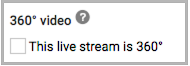
3. Opzetten van het coderingsprogramma
- Zorg dat je kiest voor de hoogste mogelijke resolutie en bitrate waarop je kan streamen (kijk hier voor de specifieke details)
- Voor 360° Livestreams wordt een resolutie van 1440P aanbevolen
- Kies 16:9 als beeldverhouding voor het beste eindresultaat
4. Testen
Om het meest optimale resultaat te bereiken zal je even moeten testen voordat je de stream live zet, let hierbij op zowel beeld als geluidskwaliteit en eventuele foutmeldingen. Voor een volledige lijst van foutmeldingen en hoe je deze het beste op kan lossen kijk je hier.4. Livestreamen
Je bent klaar, alles is goed ingesteld en getest en alles werkt naar behoren. Je kan nu de Livestream starten en de hele wereld laten meekijken met jouw 360° Livestream!Ondersteunde platforms
Opname en weergave van Youtube Livestreaming in 360° wordt ondersteunt op computers in Chrome, Firefox, Internet Explorer en Opera (zorg dat je browser altijd up to date is) De weergave wordt ondersteunt in Youtube Apps en Youtube Gaming-Apps voor zowel Android als iOS